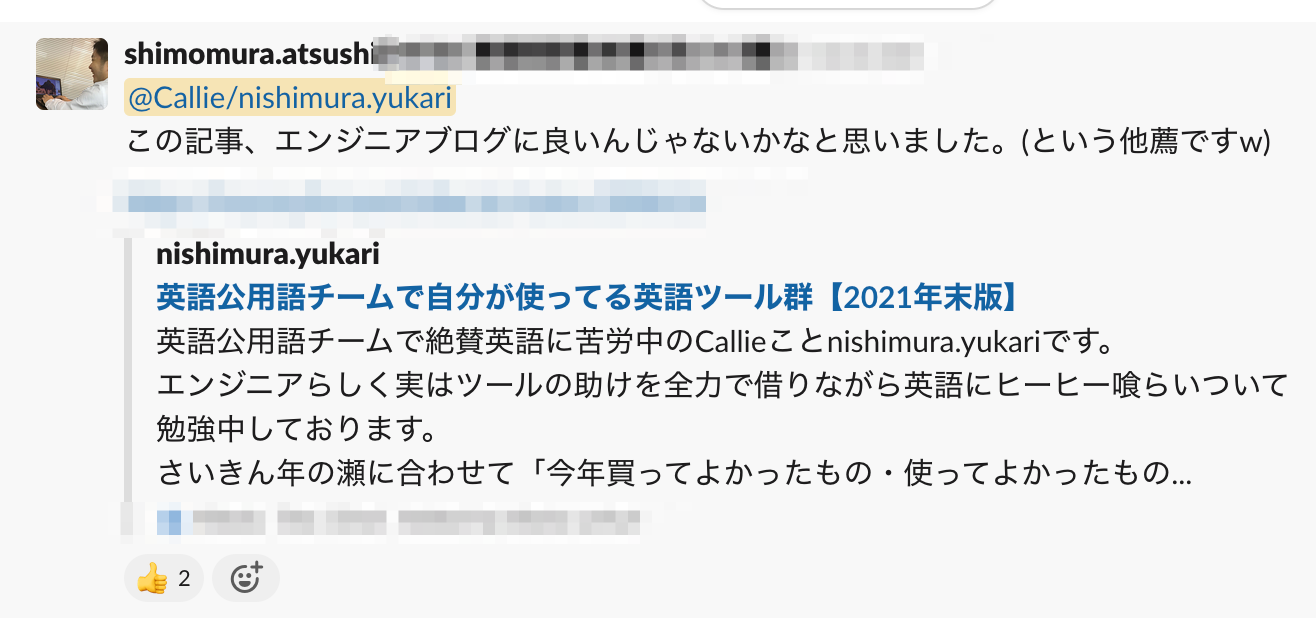エンジニアブログでは初めまして、CTO室グローバル部のnishimura.yukariです。
前部署のCIO室から会社の社内異動公募制度(チャレンジシステム)を経て現在の部門で働いています。
(異動に至る経緯や想いは色々あるのですが、ちょっと長すぎるので別の機会にまたnoteにでも・・・)
先日、当社CTOから発表した通り、マネーフォワードのエンジニアリング組織では今後3年以内の公用語英語化を進めています。
グローバル部はその先駆者として、東京勤務ながらチームの公用語を英語に切り替え、様々な国出身のエンジニアが集って開発を進めている部門です。
そんな部署に異動志望を出した私自身といえば、実は【マネフォにジョインするまで、流暢に英語を話す人を周囲でほとんど見たことがなかった】ほど、英語とは無縁の学習環境からの出発でした。
エンジニアらしく最新鋭テクノロジーツールの助けを全力で借りつつ、自分の足りない英語力をカバーしながら勉強する日々です。
ところで、昨年末にマネーフォワードの社内Slackでは「今年買って良かったもの」をシェアするのが流行っていました。 そこで私も便乗して、2021年にお世話になった【英語学習お役立ちツール】をシェアしたところ、年明けになって前部署での知り合いの方からこんなメンションが。
およよ・・・確かにエンジニア的観点でテクノロジーを活かした記事ではありますが、その発想はなかった。
と言うわけで今回は『公用語が英語の組織で、日本語話者エンジニアがオススメする英語学習お役立ちツール【2022年初版】』を、こちらのエンジニアブログでも紹介させていただきます!
Mouse Dictionary & 英辞郎
Chrome拡張の高速な英語辞書ツールをつくりました(Mouse Dictionary)
英辞郎 Ver.144.8(2015年3月20日版)のテキストデータ
いきなり超有名なツールの紹介で恐縮ですが、やっぱりこれは外せません。
Mouse DictionaryはChrome拡張のマウスオーバー辞書(マウスを英単語に重ねると対象の単語を表示してくれる)です。別途有料(約500円)の英辞郎形式辞書の読み込みに対応しています。
英語文章を読んでいると毎日のように未知の単語に出会いますが、このマウスオーバー辞書だと別途辞書を開く必要がなくなるので生産性が段違いです。
また英辞郎のほうが熟語収録内容が圧倒的に豊富なため、是非こちらの辞書に課金して使いましょう。
例えば下記は同じグローバル部のメンバー、Truong Nguyenさんが先日公開した英文のエンジニアブログ(Is Cloud Engineering a Promising Career Field to Get Into?)でMouse Dictionaryを利用した様子。
not to mention など熟語も検知して例文表示してくれているのが分かりますね。熟語の意味検索は英語初心者にとって苦労しがちなポイントなので大変助かります。
DeepL 公式Chrome拡張ベータ版
皆さんご存知、高精度機械翻訳サービスDeepL・・・の公式Chrome拡張(ベータ版)がいつの間にかひっそりリリースされていました。ひっそりすぎて数ヶ月間話題にならなかった記憶が。
翻訳したい英語文章を選択してアイコンを押すだけで訳文が表示されるので、いちいち公式のフォームにコピペする手間が省けます。
なお、単純にGoogle検索やChrome拡張ストアで「DeepL Chrome拡張」などとググると公式以外のモノも表示されるため、下記DeepL公式ヘルプページのChrome拡張ストアのページリンクを経由したインストールをオススメします。
(DeepL公式)Availability of browser extensions
とても便利なDeepLですが、すべての文章を翻訳していると流石に英語力が伸びませんし、意外と翻訳に時間がかかります。
自力で英文を理解する練習を積むため、分からないところがあったときは
- まずは基本的に上記のMouse Dictionaryのみで英文解釈を試みる
- 未知の単語や構文が多くてどうしても自力で理解できないときに、当該センテンスだけDeepL翻訳する
と意図的に使い分けています。
Natural Reader
Natural Reader(Chrome extension)
Chrome拡張で使える、英語のText-to-Speech(テキストの合成音声読み上げ)サービス。ブラウザ上の英語文章を、合成機械音声ではありますが読み上げてくれます。
音声のクオリティは下記3種類。
- Free
- Premium
- Plus(最高品質)
無料プランだとPremiumとPlusの再生可能時間に制限があります。Freeだと「いかにもロボットが読み上げたようなぎこちない音声」ですが、Plusともなるとかなりスムーズな読み上げをしてくれます。
なのでちょっとお高いですが、私はあえてPlus音声を無制限に再生可能なプラン(約1000円/月、年間契約)に加入中です。
なぜわざわざこのツールを使うか、理由は二つあります。
理由1: 英語記事を読む時にText-to-Speechを併用するメリットに気付いた
エンジニアであれば英語のスピーキングは苦手でも、英語記事を読むことくらいはしてるよって方は多いと思います。私もそうでした。
が、いざ実際にグローバルな環境でスピーキングもしなきゃ!という段階で次のことに気づきました。
- 意味は知ってても、発音を知らない or 思っていた発音と違った単語が多い
- あえてカタカタ表記するなら、themeは
テーマでなくシ(チ)ーム、typicallyはタイピカリィでなくティピカリィなどなど・・・
- あえてカタカタ表記するなら、themeは
返し読み(英文を前からそのまま解釈するのではなく、文章の前後を行き来して読解しようとしてしまう)癖が抜けない- 英会話ではリスニングした英語の文章を前からそのまま理解する必要があるので、まずはリーディングでも出来るだけ返し読みすべきではありません・・・
Text-to-Speechの読み上げを併用すれば
- 脳内で予測していた発音と読み上げの発音違いに気づける
- 音声で強制的に英文を前から後ろにインプットされるので、返し読み防止の訓練になる
と、従来なら別途リスニングの時間を取らないと勉強できなかったことが、リーディングの時間中にも勉強できることに気付きました。
時間に追われる社会人の英語学習として、個人的にかなり重宝しているテクニックです。
とはいえ、英語音声を聞くならできるだけ高品質(自然)な機械音声の方が、学習用途としてはありがたい。
残念ながらNatural Readerに限らず各社Text-to-Speechソフトの高品質音声は有料版しか見当たらなかったので、上記のメリットを考慮して課金してでも高品質なText-to-Speechソフトを使うことにしました。
理由2: Natural ReaderはUIが使いやすい
Text-to-Speechのソフトウェアは他にもRead Aloudなど多数あります。自分でいろんなツールを比較検討してみましたが、Natural Readerは下記のようにUIが圧倒的に優秀でした。
- 文章中の読み上げ箇所が分かりやすい
- 途中の文章から再生開始しやすい(読み上げさせたい文章をクリックすることで途中再生してくれる)
- スピード調整&アクセント切り替えがしやすい
特に3点目を重視する理由は、グローバル部のメンバーは多様な地域から集まっているので、母語によって話すスピードやアクセントが本当に様々だからです。
なので私は、日によって意図的にパラメータを変えて読み上げさせることで擬似的に多様なスピード・アクセントに慣れる練習も行っています。そのため、スピード・アクセント調整のUIが使いやすいことは私にとって欠かせません。
なお近年、アクセシビリティ向上の観点からGoogleがChromeOSに読み上げ機能を標準搭載するなどの動きがあります。
Chrome OS 94の「選択して読み上げ」機能、より自然な音声が利用可能に
今後、ブラウザ標準機能として英語練習にも耐えうる高品質なText-to-Speechが搭載される日も近いかもしれません。
YouTube & Chromeブラウザの自動文字起こし機能
こちらは英語のテックカンファレンスや技術解説動画を視聴するときに活用しています。
対象がYouTubeかつ動画アップロード主が許可している場合、自動生成された英語字幕が表示可能です。
残念ながら自動生成テクノロジーの常ではありますが、雑音の多い環境下や専門用語に対しては字幕ミスが目立ちます。
が、テックカンファレンスの動画や技術解説ビデオは
- 明瞭な音声で収録されていることが多い
- 専門用語だけは自分の知識で聞き取れたりする
ので、自動生成ゆえの字幕の不完全さはあまり気になりません。
むしろ日本では普段英語を見聞きする機会がない分、専門用語以外の一般的・カジュアルな英会話部分の聞き取りに苦戦することが多いので、自動生成字幕がいい感じにこの辺りをカバーしてくれます。
また、YouTubeの機能ではなくChromeブラウザ自体の機能として、ブラウザ上に流れる音声の自動書き起こししてくれる機能があります。(こちらは2021年現在、英語版のみ対応)
(上記と同じ動画をChromeブラウザの自動字幕書き起こしで再生した様子)
YouTube動画の字幕表示非対応動画だったり、そもそも動画プラットフォームがYouTube以外である場合(カンファレンスのLive中継など)する場合は、このChromeブラウザ側字幕書き起こし機能が役立ちます。
Lenovo IdeaPad Duet Chromebook(or Chromeタブレット)
こちらはぶらぶらネットサーフィン(いわゆるネサフ)を寝床のタブレット(通称:寝タブ)でやる習慣がある方にオススメの逸品です。
実際に自分が使っているモノということでIdeaPad Duetを挙げていますが、本質的にはChromeタブレット的に使えるものであれば他機種でもいいと思います。
Lenovo IdeaPad Duet Chromebook
(画像は公式サイトより)
寝タブをChromeタブレットにする利点。 それは、これまで紹介してきた各種英語補助ツールがタブレット上で利用可能なこと。 (これらのツールはChrome拡張 or Chromeブラウザ標準の機能であり、ChromebookではPC版と同等のChromeブラウザが利用可能)
つまり?・・・就寝前のネサフで、英語コンテンツを存分に楽しむことが可能になります。
寝る前にぶらぶら寝タブのネサフで毎日1時間は消費しちゃう。 英語学習の時間捻出のためには真っ先に辞めるべき癖だと分かってても、日々の終わりの楽しみを断つのはストレスが・・・。
そんな時に寝タブをChromebookに変えて各種ツールの補助を受けながら英語コンテンツを楽しむと、あら不思議、ダラダラと浪費してたネサフ時間が英語の多読多聴の時間に早変わり!
同じような寝タブ癖をお持ちな同志の皆様にはぜひオススメしたいガジェットです。
なお眠りたい時はすっごい難しい内容の英語記事を読みましょう。すぐに眠気に襲われて寝落ちできますよん。(ダメじゃん)
ただ、寝タブマシンとしてのiPad miniと比べるとデメリットも。
- CPUパワーがあんまりないので、Chrome拡張をたくさん動かすとちょっと重い
- 寝タブとして10.1インチはちょっと大きめ
2021年現在、いい感じに小ささとCPUパワーを両立したChromeタブレットは見当たらないのが悩みどころです・・・。
Web版SlackをChromeで使う(社内ツールはWeb版をChromeから使う)
地味だけど手放せないテクニックがSlackなど社内ツールはChromeからWeb版を使うこと。
理由はChromebookと同じく、Chrome拡張による英語支援ツールが使えるからです。
組織の公用語英語化に伴い、社内Slackでも英語が飛び交うようになりつつあります。Mouse DictionaryやDeepL翻訳などの英語支援Chrome拡張ツールが社内ツール上でも利用できるのは、ネイティブアプリ版に比べて大きなメリット。
ただし独立したネイティブアプリではなくブラウザの1タブ扱いになるため、OS上の作業タブ切り替えでSlackに飛ぶ等のテクニックが使えなくなるのが玉に瑕。
もしWe版Slackを独立したアプリのように扱いたい場合は、お使いの環境に応じて次のようなテクニックも併せて実施すると良いかもしれません。
- Web版Slack画面をChromeの別ウィンドウで開く
- ChromeでSlack専用プロファイルを作成してSlack画面を開く
- Chrome拡張互換がある別ブラウザアプリでSlack画面を開く
Pixel 6 レコーダーアプリのオフライン書き起こし機能
Pixel 6/Proで利用できるレコーダーアプリにも「文字起こし」(オフラインで字幕を書き起こす)機能があります。
上で紹介したChromeブラウザの自動書き起こし機能が使えないチーム内英語ミーティング環境などで、リスニングの不安が拭えない時に使っています。
Pixel 6シリーズのレコーダーアプリで書き起こしをさせる最大のメリットは、ローカル端末上で書き起こし処理する(オフライン書き起こし)ので高速かつ遅延が少ないこと。
元々Androidなら音声文字変換という類似機能アプリがあり、Pixel 6入手前から英語ミーティングリスニング補助用に使っていました。 精度もぼちぼちで、少なくとも私のヘッポコ英語リスニング能力よりはよほど優秀だったと思います。
が、こちらのアプリは変換処理をクラウド側のサーバーで実施していると思われるため、通信遅延などが原因と思しき書き起こしに数秒から数十秒かかる場面にしばしば遭遇・・・。
ミーティングでは素早く飛び交う会話についていく必要があります。会話音声が文字にされるまで何十秒もかかるのは、ミーティングでは致命的。
Pixel6のオフライン書き起こしのおかげで「えっ、今聞き取れなかった英語、いつ文字に変換されるんだろう・・・?」と変換遅延で動揺することがなくなりました。
搭載されているTensorチップのおかげか、仕事中に音声変換を使い倒して仕事をさせていても丸一日はバッテリーが持ちます。
なお、英語のオフライン書き起こし自体はPixel4のレコーダーアプリでも可能な模様です。(注:筆者未確認)
Pixel 4のレコーダーアプリはオフライン書き起こしができる! #madebygoogle
DeepL Desktop & Grammarly Desktop
最後に紹介するツールは、またまた登場DeepL&同じく皆さんご存知であろう超有名英語文法チェックツールGrammarly・・・の、デスクトップアプリ。
ちょっと長めの英語文章を書くときには
- DeepLで日本語の翻訳結果を確かめがら英文を書きたい
- 日本語訳が想定と違うときは99%自分の英語文章の書き方が悪い
- ↑の結果確認と並行して、英文入力中に随時Grammarly文法チェック&修正も受けたい
といったことをやりたくなります。
ところがですね、DeepL Web版入力フォーム、GrammarlyのChrome拡張が動かないのです・・・。これは長年の悩みの種でした。
がしかし!デスクトップ版同士を組み合わせるとDeepLとGrammarlyの併用という夢が実現できるのです!!
(DeepLの結果を見ながら文章を書きつつ、【engineerはeから始まるから冠詞はaじゃなくてanだろ!】とGrammarly先生に怒られている様子)
・・・ただし、時々Grammarlyデスクトップ版がDeepLデスクトップ版に対して動作しなくなります。不安定です。将来的にアプリ動作がもっと安定してくれると嬉しいです。
DeepLとGrammarlyを常時併用する夢の完全実現には、まだちょっと遠かった・・・。
以上、英語チームの日本語話者エンジニアがオススメする英語学習お役立ちツール【2022年初版】のご紹介でした。
CTO室グローバル部ではメンバーを募集中です。
Technical Lead (Microservices) (Tokyo/Kyoto)
Technical Product Manager (Microservices)
またグローバル部のみならずエンジニア組織全体の英語化に伴い、マネーフォワードのエンジニアポジションで英語を利用する場面が増加していきます。
日本にいながらグローバルな環境でエンジニアとして働くことにチャレンジしてみたい方、ぜひカジュアルにお話ししてみませんか。
マネーフォワードでは、エンジニアを募集しています。 ご応募お待ちしています。
【サイトのご案内】 ■マネーフォワード採用サイト ■Wantedly ■京都開発拠点
【プロダクトのご紹介】 ■お金の見える化サービス 『マネーフォワード ME』 iPhone,iPad Android
■ビジネス向けバックオフィス向け業務効率化ソリューション 『マネーフォワード クラウド』
■だれでも貯まって増える お金の体質改善サービス 『マネーフォワード おかねせんせい』